
Con Game Center puoi giocare ai tuoi giochi preferiti con gli amici che hanno un iPhone, iPod touch, iPad o Mac. Game Center è anche il luogo in cui le classifiche globali, i risultati, le sfide, i punteggi più alti e altri dati vengono archiviati per ogni gioco compatibile con Game Center a cui giochi.
Alcune persone trovano anche questa particolare caratteristica un grosso fastidio per essere disturbati da notifiche e inviti per i giochi che non hanno più installato sul proprio dispositivo.
Per fortuna, puoi rimuovere facilmente qualsiasi gioco a cui non giochi più da Game Center con un rapido scorrimento.
Come rimuovere i giochi da Game Center su iPhone e iPad
1) Avvia il Centro giochi app sul tuo dispositivo iOS.
2) Clicca il Giochi scheda in basso. Vedrai un elenco di giochi per iPhone, iPod touch e iPad che hanno effettuato l’accesso al tuo account Game Center, inclusi quelli che non sono più installati sul tuo dispositivo.
3) Scorri un gioco che desideri rimuovere dall’elenco e tocca nascosto Rimuovere pulsante. Assicurati di rimuovere un gioco elencato sotto il I miei giochi iOS intestazione.
4) Rubinetto Rimuovere nel foglio pop-up per confermare l’azione.
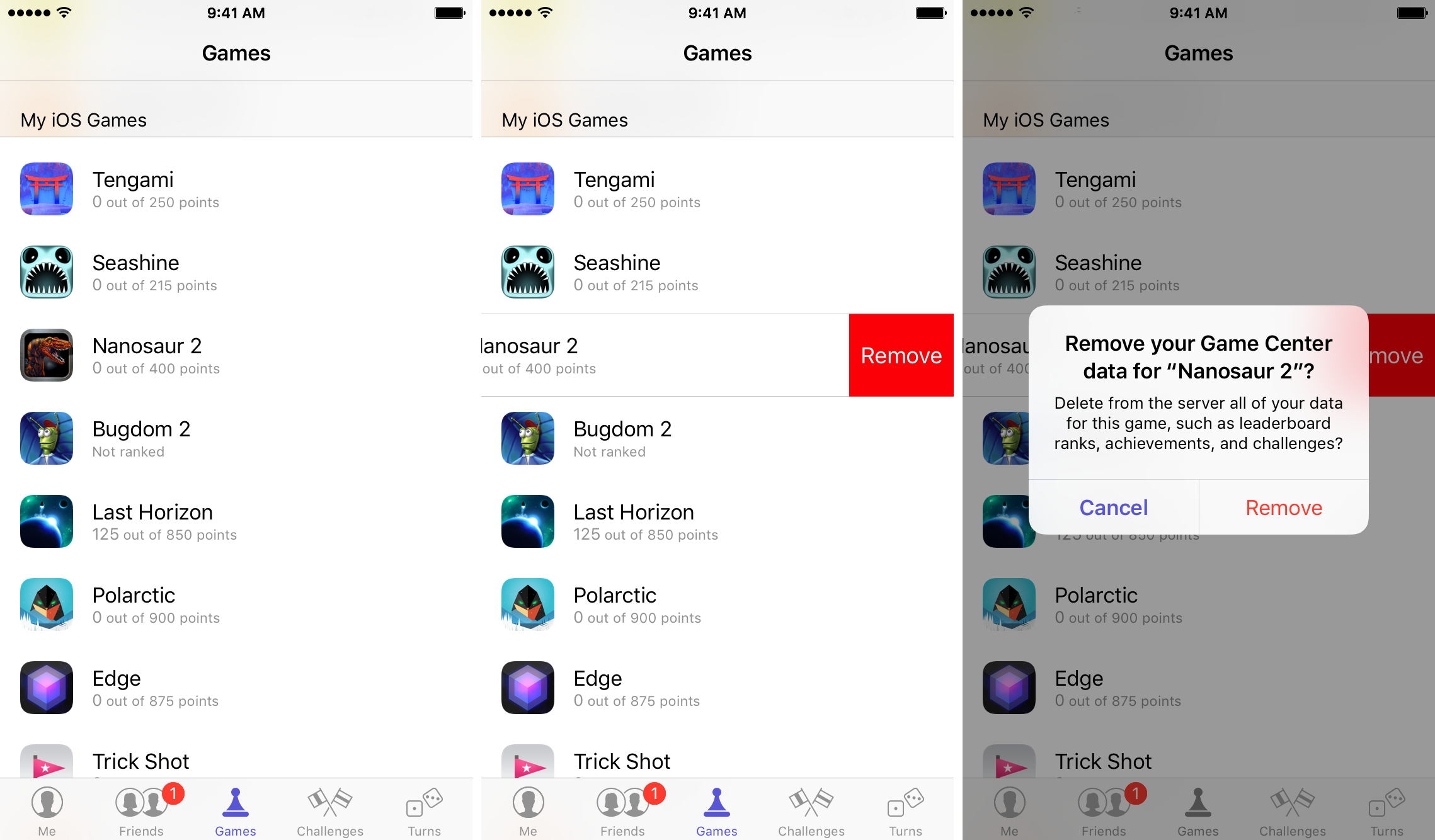
Il gioco è ora rimosso da Game Center insieme ai suoi dati, che possono includere classifiche, risultati, classifiche, sfide e punteggi più alti. In futuro, se installi un gioco che avevi rimosso da Game Center e lo avvii, si accederà a Game Center con una tabula rasa.
Come rimuovere i giochi da Game Center su Mac
1) Apri il Centro giochi applicazione sul tuo Mac.
2) Clicca il Giochi scheda nell’area della barra degli strumenti in alto.
3) Identifica un gioco che desideri rimuovere da Game Center sotto il I miei giochi per OS X intestazione, fare clic con il pulsante destro del mouse (anche il clic con il tasto Opzione) e scegliere Rimuovere dal menu contestuale.

4) In una finestra di dialogo che si apre, fai clic su Rimuovere per far rimuovere l’oggetto da Game Center.

Ancora una volta, la dicitura qui rende inequivocabilmente chiaro che la rimozione di un gioco da Game Center cancellerà anche i suoi dati dai server, quindi procedi solo se sei d’accordo con tutte le tue classifiche globali, risultati, punteggi migliori e altri dati per questo gioco in modo permanente cancellato da Game Center.
Regolazione delle impostazioni e delle notifiche di Game Center
Per ridurre la quantità di notifiche che ricevi, potresti non far scorrere il Consenti inviti e nelle vicinanze Giocatori si attiva Impostazioni → Game Center in posizione OFF.

In questo modo i tuoi amici di Game Center non possono inviarti inviti a giocare e impedisce alle persone vicine di invitarti a partite multiplayer peer-to-peer tramite Wi-Fi e Bluetooth.
Puoi anche disattivare l’attività multiplayer o le richieste di amicizia per Game Center in Impostazioni → Generali → Restrizioni oppure scegli di ricevere le notifiche di Game Center da tutti o solo dai tuoi contatti Impostazioni → Notifiche → Game Center.
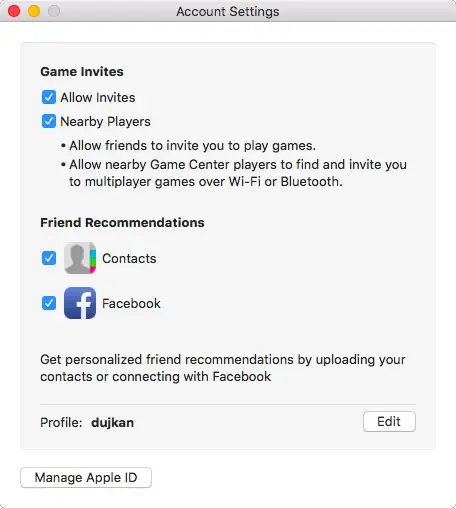
Per regolare le impostazioni di Game Center sul Mac, seleziona Account nel Impostazioni menu di Game Center per Mac. Questo farà apparire l’interfaccia delle impostazioni con molte delle stesse opzioni del tuo dispositivo iOS.
Per modificare le impostazioni di notifica di Game Center sul Mac, scegli Preferenze di Sistema dal menu Apple, quindi fare clic su Notifiche.
Vuoi sapere come estrarre icone a piena risoluzione dalle app Mac, come l’icona di Game Center in cima al post? C’è anche un tutorial per questo!
E se desideri altri tutorial come questo, dai un’occhiata ai nostri archivi di istruzioni completi.
Rimasto bloccato? Siamo qui per aiutare!
Non sai come fare qualcosa sul tuo dispositivo Apple? Facci sapere a [email protected] e i nostri futuri tutorial potrebbero coprire il tuo problema specifico e, si spera, fornire una soluzione.
Invia i tuoi suggerimenti su come fare a [email protected].

